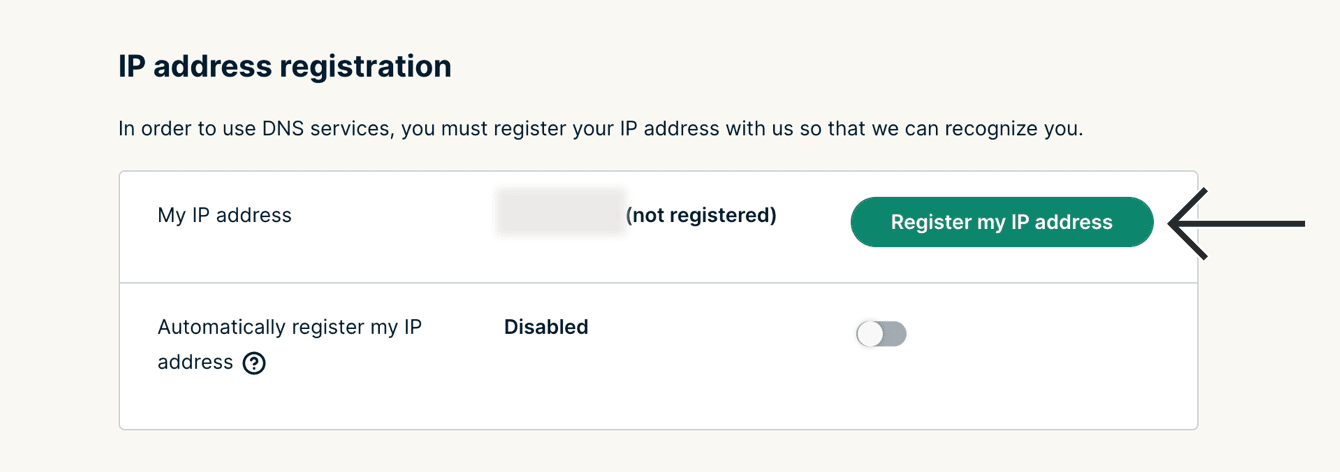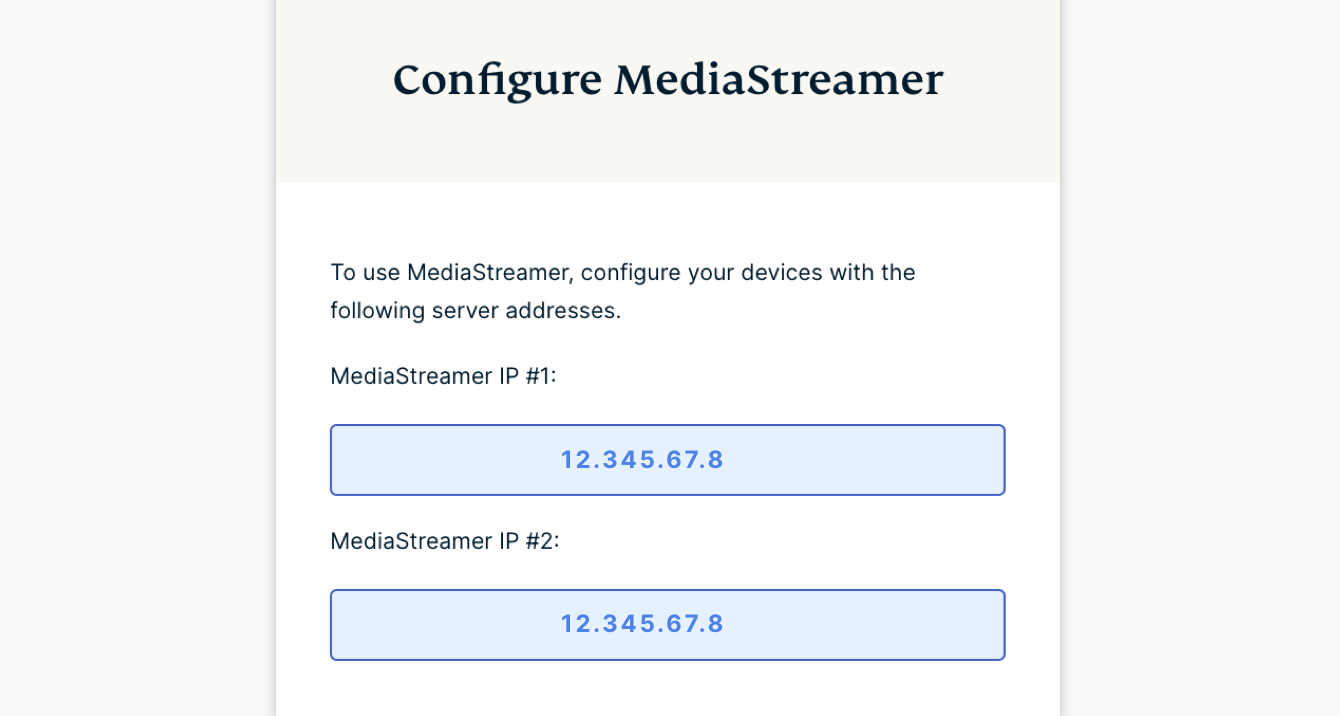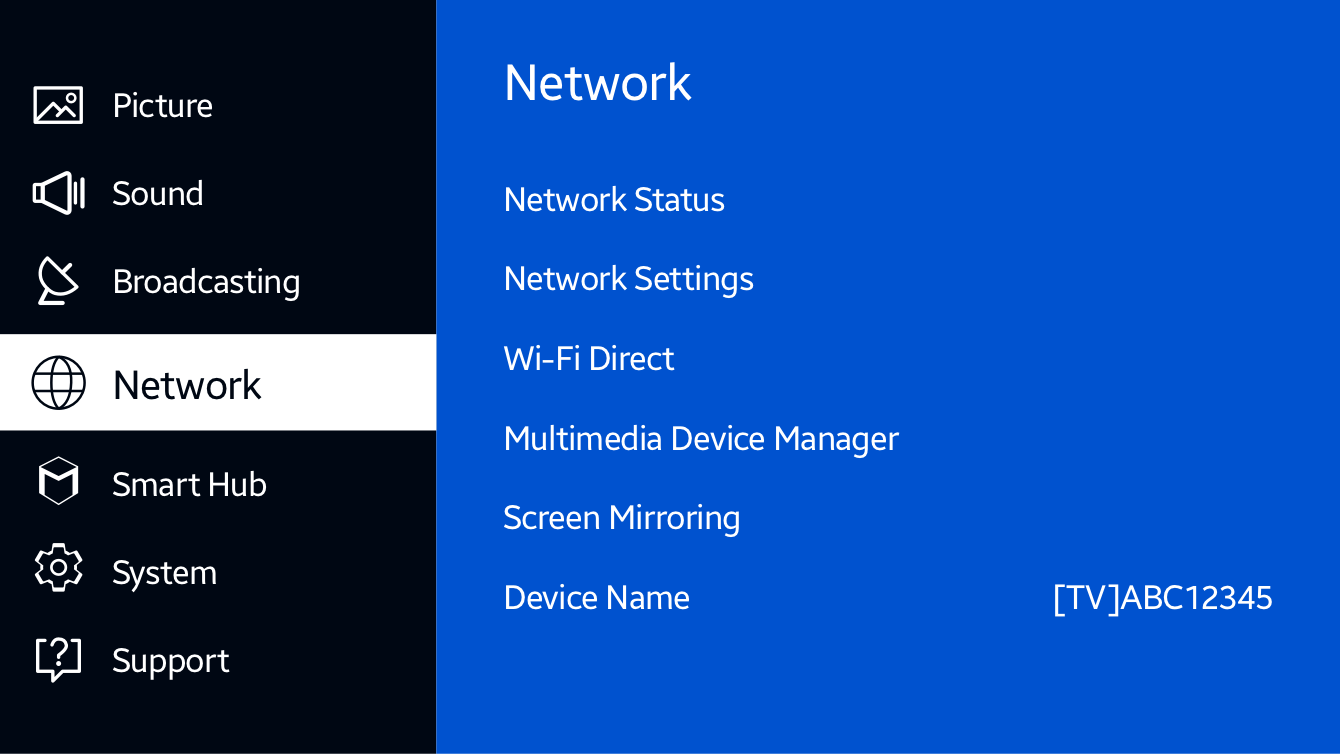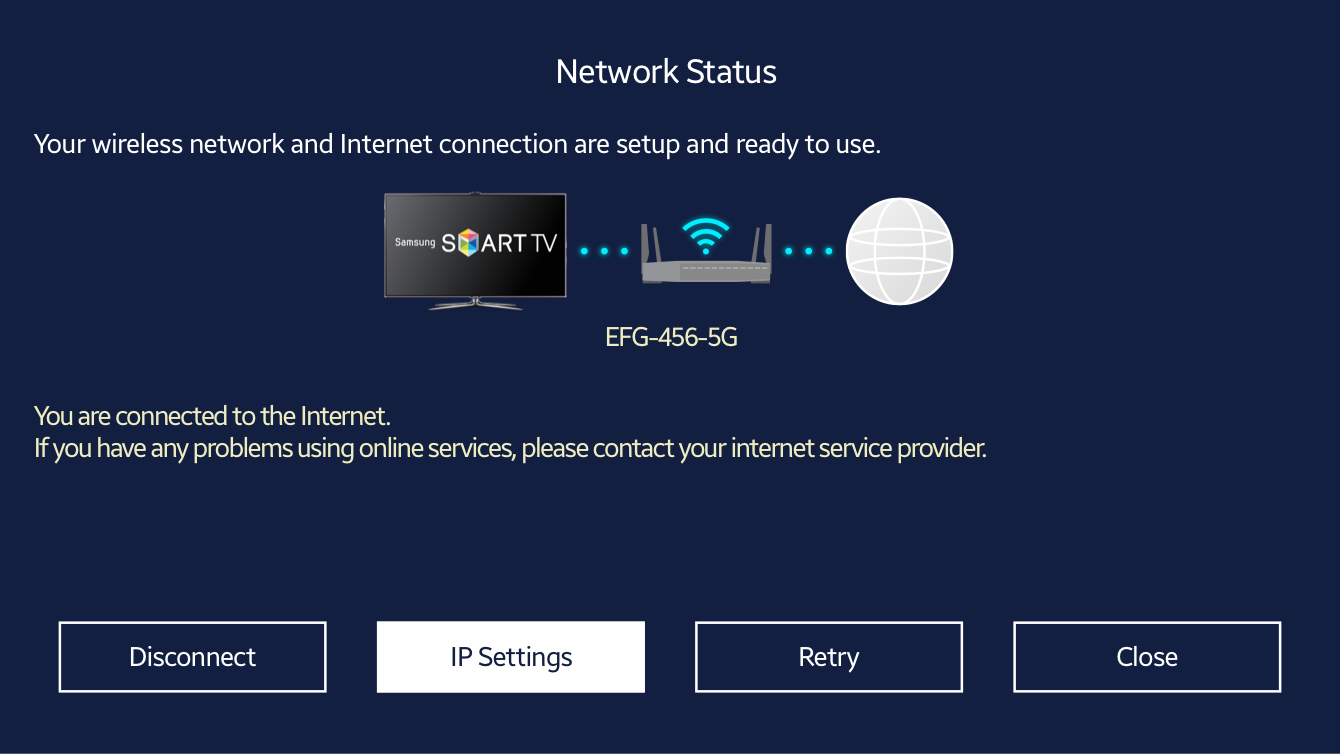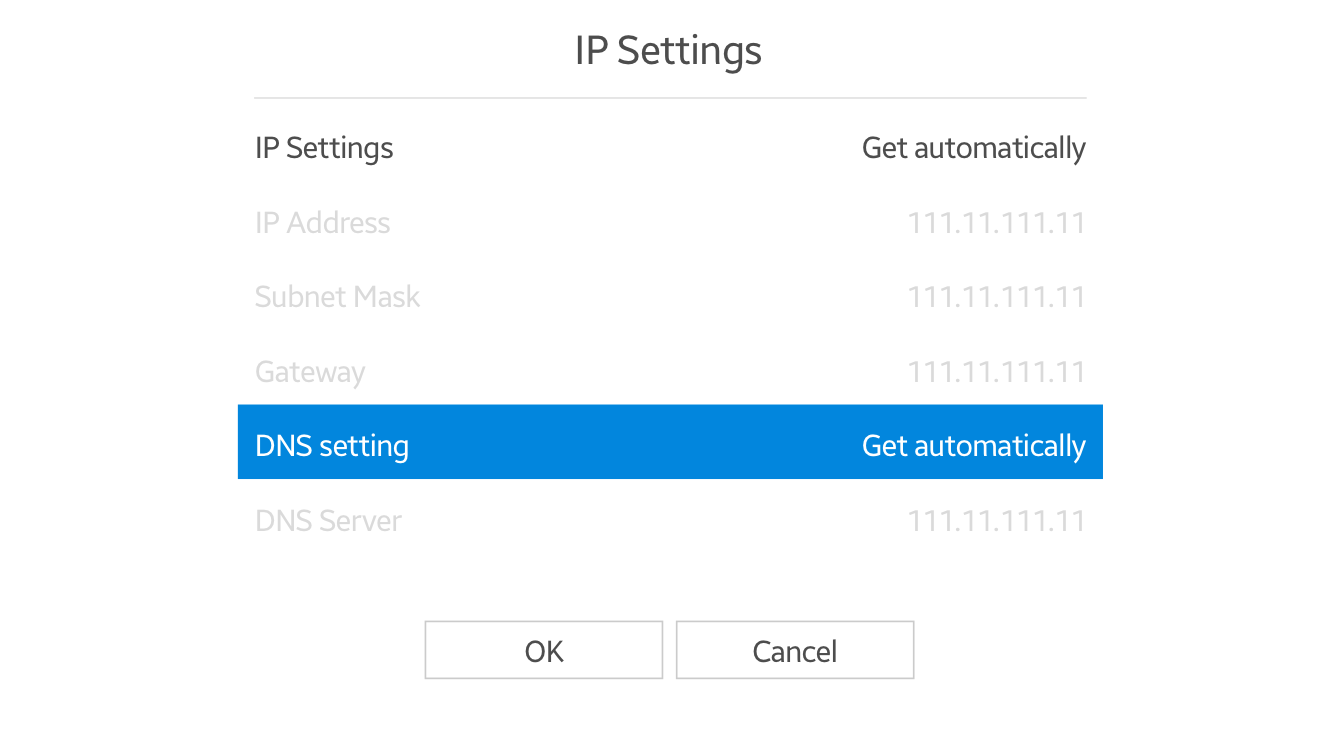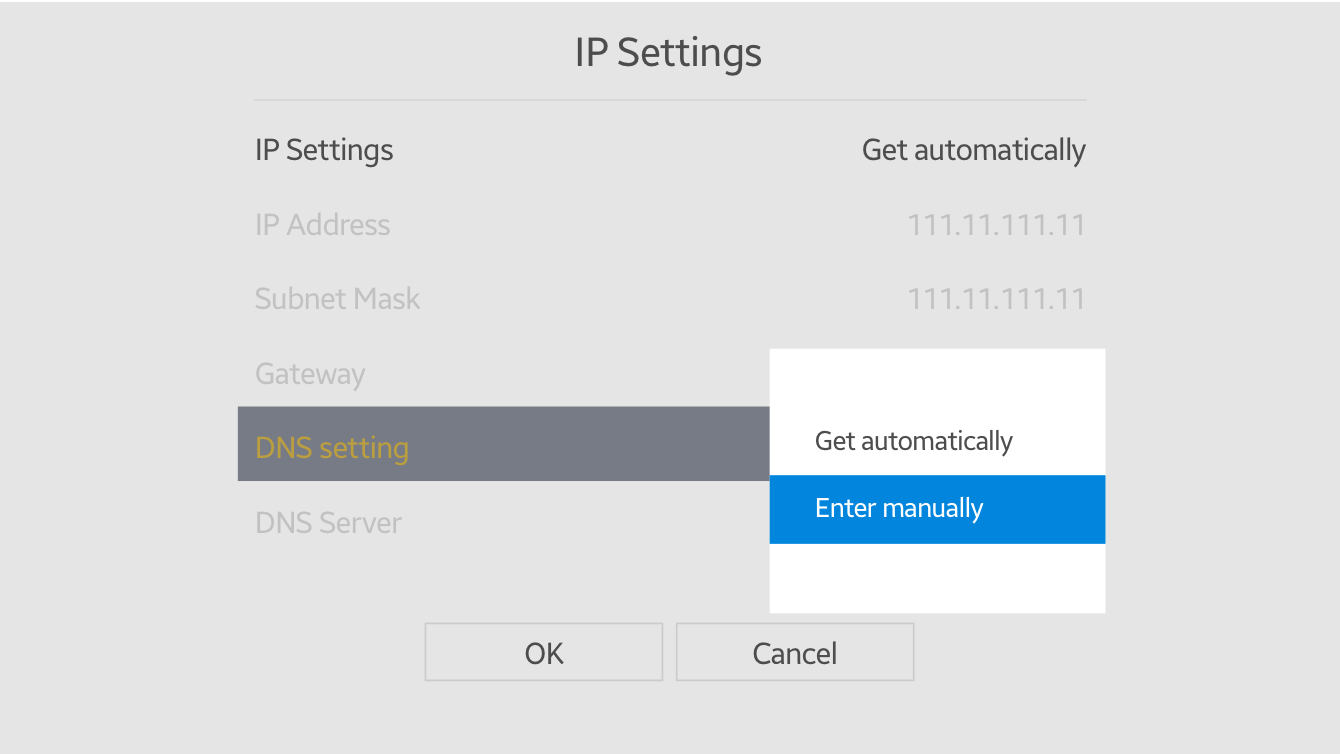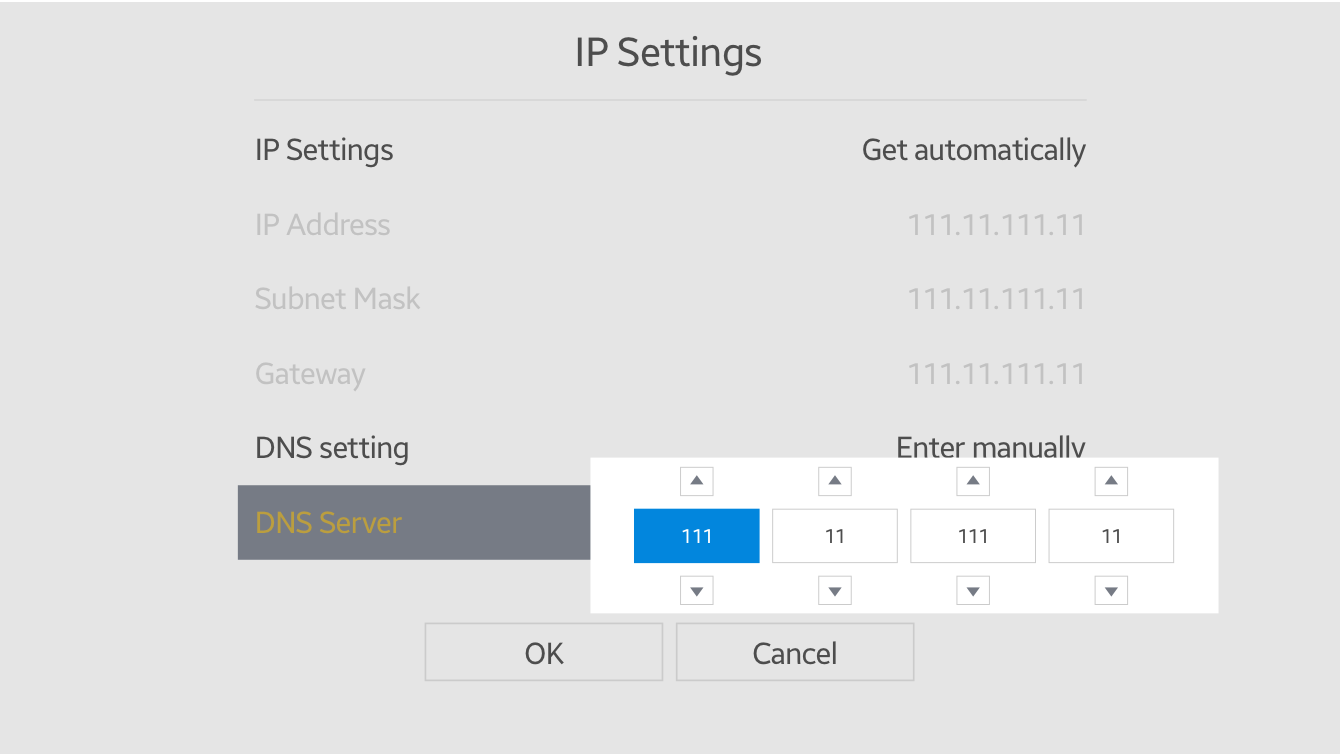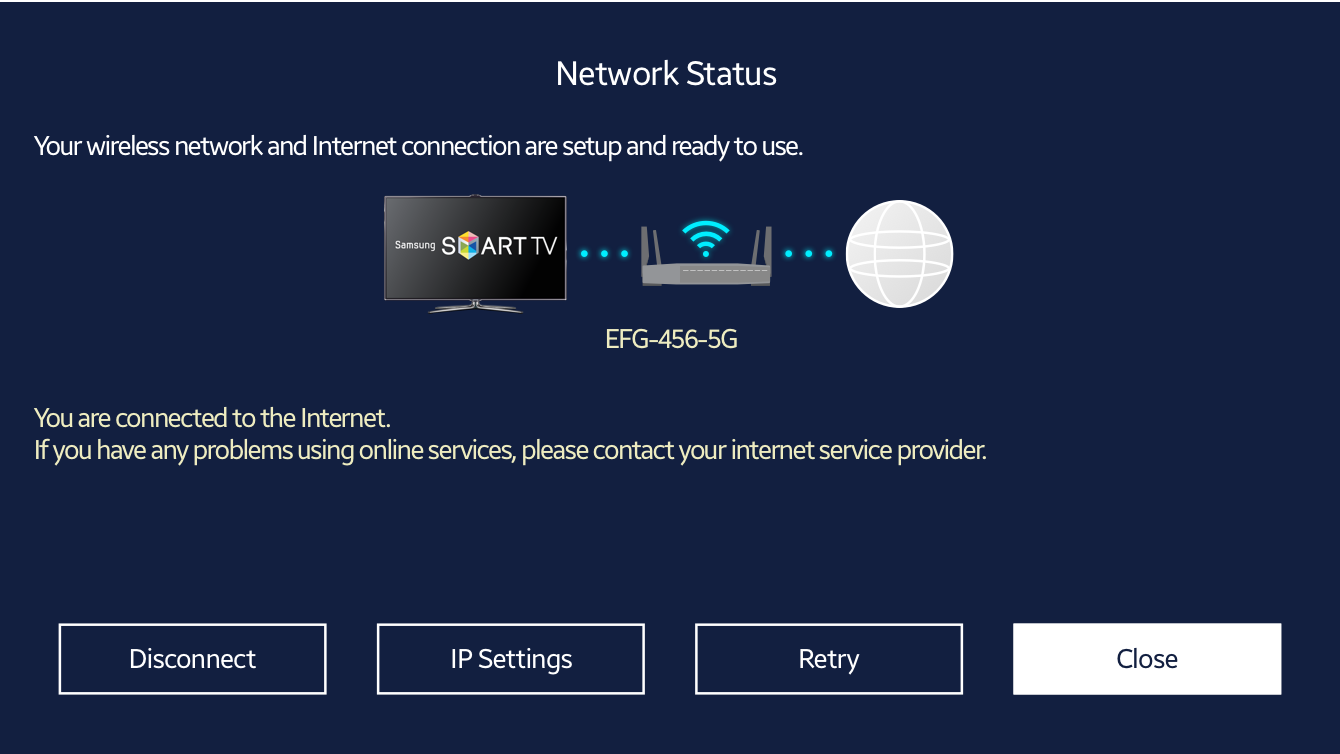Чтобы использовать наши приложения и настройки, создайте учетную запись ExpressVPN.
Из этого руководства вы узнаете, как настроить MediaStreamer на Samsung Smart TV. MediaStreamer обеспечит вам удобный доступ к потоковым онлайн-трансляциям, однако не сможет зашифровать ваш трафик, как то делает VPN.
MediaStreamer — это DNS-сервис, созданный для работы с потоковыми трансляциями. Если на ваше устройство нельзя установить VPN-приложение, MediaStreamer станет отличным вариантом для доступа к потоковым трансляциям.
Для использования MediaStreamer вам потребуется зарегистрировать свой IP-адрес на сайте ExpressVPN. Так серверы ExpressVPN смогут узнать ваш IP-адрес и открыть вашему устройству доступ к MediaStreamer. Также вы можете узнать имя вашего хоста с DDNS (динамическим DNS) и зарегистрировать его на сайте ExpressVPN.
Примечание. MediaStreamer — это не VPN-сервис; MediaStreamer не защищает подключение и не делает его приватным. Изменить виртуальное местоположение с помощью MediaStreamer нельзя.
Если у вас есть:
- устройство Android или
- устройство iOS и AirPlay 2-совместимый телевизор Samsung,
вы можете транслировать видео на ваш телевизор Samsung, не используя MediaStreamer.
Примечание. Данное руководство было проверено на Samsung 5500 Series Smart TV. Действия, связанные с изменением DNS, должны выполняться аналогичным образом на большинстве телевизоров Samsung Smart TV.
Содержание…
1. Регистрация вашего IP-адреса на сайте ExpressVPN
2. Получение IP-адреса MediaStreamer
3. Доступ к состоянию сети
4. Доступ к настройкам IP
5. Настройка DNS-серверов на Samsung Smart TV
6. Проверка подключения
Восстановление настроек DNS
Трансляция видео с вашего устройства на телевизор Samsung
1. Регистрация вашего IP-адреса на сайте ExpressVPN
Откройте страницу настроек DNS ExpressVPN. Введите логин и пароль от учетной записи ExpressVPN, если необходимо, и нажмите Войти.
Введите код подтверждения из отправленного вам письма.
Откройте раздел Регистрация IP-адреса, далее нажмите Зарегистрировать мой IP-адрес. Если ваш IP-адрес уже указан как зарегистрированный, выполнять это действие не нужно.
Включите опцию Автоматически регистрировать мой IP-адрес. Мы советуем сделать это, чтобы наша система начала автоматически отслеживать изменения вашего IP-адреса.
Активировав автоматическую регистрацию вашего IP-адреса, вы сможете обновлять IP-адрес, используя приложение ExpressVPN на вашем устройстве или периодически входя в свою учетную запись ExpressVPN.
Нужна помощь? Обратитесь в службу поддержки ExpressVPN.
2. Получение IP-адреса MediaStreamer
Откройте раздел установки ExpressVPN. Введите логин и пароль от учетной записи ExpressVPN, если необходимо, и нажмите Войти.
Введите код подтверждения из отправленного вам письма.
Справа вы увидите IP-адрес DNS-сервера MediaStreamer.
Не закрывайте эту вкладку браузера. Данная информация понадобится вам позже.
Нужна помощь? Обратитесь в службу поддержки ExpressVPN.
3. Доступ к состоянию сети
Включите ваш телевизор Samsung Smart TV и зажмите кнопку МЕНЮ на пульте управления.
В меню телевизора выберите Сеть.
В разделе Сеть выберите Состояние сети.
Нужна помощь? Обратитесь в службу поддержки ExpressVPN.
4. Доступ к настройкам IP
Подождите, пока устройство проверит статус сетевого подключения.
После этого на экране ТВ должно появиться несколько опций. Выберите Настройки IP.
Нужна помощь? Обратитесь в службу поддержки ExpressVPN.
5. Настройка DNS-серверов на Samsung Smart TV
В меню Настройки IP выберите Настройки DNS.
Выберите Ввести вручную.
Введите IP-адреса MediaStreamer, найденные ранее.
Введя новый DNS-адрес, нажмите ВВОД (![]() ) на пульте, чтобы сохранить настройки. Затем нажмите OK.
) на пульте, чтобы сохранить настройки. Затем нажмите OK.
Нужна помощь? Обратитесь в службу поддержки ExpressVPN.
6. Проверка подключения
Подождите, пока устройство завершит повторную проверку интернет-подключения.
Если вы неправильно ввели адрес DNS-сервера, на экране ТВ появится сообщение об отсутствии подключения к Сети. В таком случае повторите шаг № 5.
Если вы правильно ввели адрес DNS-сервера, появится сообщение о том, что телевизор подключен к Интернету.
Нажмите Закрыть.
Нужна помощь? Обратитесь в службу поддержки ExpressVPN.
Восстановление настроек DNS
Чтобы восстановить исходные настройки DNS, выполните Шаг № 5, выбрав Получать автоматически в настройках DNS .
Нужна помощь? Обратитесь в службу поддержки ExpressVPN.
Трансляция видео с вашего устройства на телевизор Samsung
Трансляция видео с одного устройства на другое и дублирование экрана основаны на технологии беспроводной передачи данных. Эти функции позволят вам смотреть контент, запущенный на вашем устройстве, на большом экране телевизора Samsung.
Если вы хотите смотреть контент, открытый на вашем устройстве (с VPN), на большом экране телевизора Samsung, обратите внимание на следующий список доступных возможностей:
| Трансляция контента | Дублирование экрана | |
| Android (с VPN) | ✘ Не поддерживается | ✔ Поддерживается |
| Windows (с VPN) | ✘ Не поддерживается | ✔ Поддерживается |
| Chromebook (с VPN) | ✘ Не поддерживается | ✘ Не поддерживается |
| Linux (с VPN) | ✘ Не поддерживается | ✘ Не поддерживается |
Также вы можете транслировать или дублировать контент, запущенный на устройствах iOS или macOS, на телевизоры Samsung, поддерживающие AirPlay 2.
Кроме того, вы можете подключить ваш телевизор Samsung к VPN-роутеру, виртуальному VPN-роутеру или настроить VPN-подключение вручную. В таком случае вам не обязательно будет транслировать или дублировать контент с вашего устройства на телевизор Samsung. Вместо этого вы сможете воспользоваться подключенным к VPN телевизором Samsung, чтобы смотреть нужные передачи.
Нужна помощь? Обратитесь в службу поддержки ExpressVPN.